点击上面↑
玩转电脑
关注铅锤哥,轻松学电脑
昨天有网友在“玩转电脑”公众号中留言问到了这样一个问题:新买的电脑为什么字看起来很糊?对于这个问题,下面铅锤哥简单聊下原因和解决办法,希望对有类似问题的朋友有所帮助。

现在新买的电脑,预装的都是Windows10系统,并且屏幕分辨率多为1080P全高清,甚至是2K超清屏。对于很多高分辨率电脑来说,尤其是屏幕比较小的笔记本电脑,如果100%显示字体完全不会存在模糊现象,但会出现图标和字体非常小,严重影响使用,因此一般需要设置放大125%或150%显示,已解决图标和文字太小的问题,但这样一来就容易出现因放大,字体变得模糊的问题。
那么,Win10电脑字体模糊怎么办呢?目前的解决办法主要是通过设置合适的显示比例,尽量使得画面图标、字体又大又清晰来解决。
1、在Win10桌面空白的地方点击鼠标右键,然后点击打开“显示设置”。
2、在Win10显示设置中,可以对缩放和布局、屏幕分辨率进行调整,一般分辨率选择最高,一般1080P即可,无需调节,主要是缩放和布局可以调节下,直到自己满意为止。
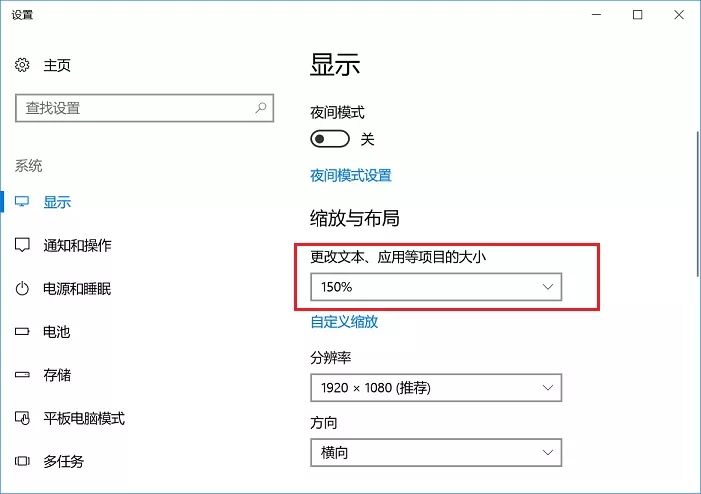
默认推荐放大比例为100%、125%、150%、175%,选择放大比例越大,字体和图标就越大,但相应的字体模糊就更为明显,100%虽然最清晰,但图标和字体很小,会严重影响工作效率,一般建议选择125%或150%比较合适。
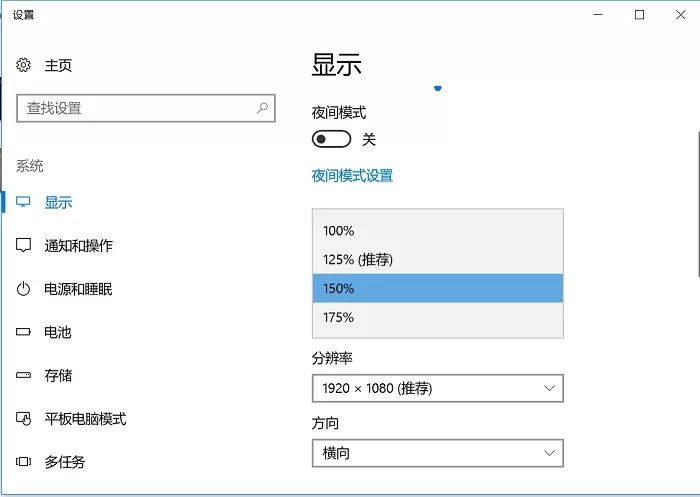
屏幕缩放显示设置
另外,还可以自定义缩放,比如不少网友发现,将缩放比例自定义为124%,具备适中的图标大小和字体清晰度,体验不错,感兴趣的朋友不妨试试,找个适合自己的缩放比例。
好了,这个问题铅锤哥就说到这里了。

铅锤哥其他精彩文章:
铅锤哥:有什么办法备份系统既方便又安全?用这一个软件就够了
如何测试电脑稳定性和散热?
激活WIN10有哪些方式?
铅锤哥:一个比较好用的无锯齿放大图片的工具
铅锤哥:解决电脑音箱噪音的方法
铅锤哥:处理PDF文件的神器——完美解密、压缩、转换格式等
玩游戏、打开软件经常出问题,原来是没安装运行库
铅锤哥:关闭Windows 10自动更新的两种方法
您在电脑选购上遇到问题,可以点击下图向我提问:
文章为用户上传,仅供非商业浏览。发布者:Lomu,转转请注明出处: https://www.daogebangong.com/articles/detail/Brother%20Plumb%20The%20words%20on%20the%20newly%20purchased%20computer%20look%20blurry%20Solve%20the%20blurry%20problem%20of%20Win10%20screen%20font%20scaling.html

 支付宝扫一扫
支付宝扫一扫 
评论列表(196条)
测试